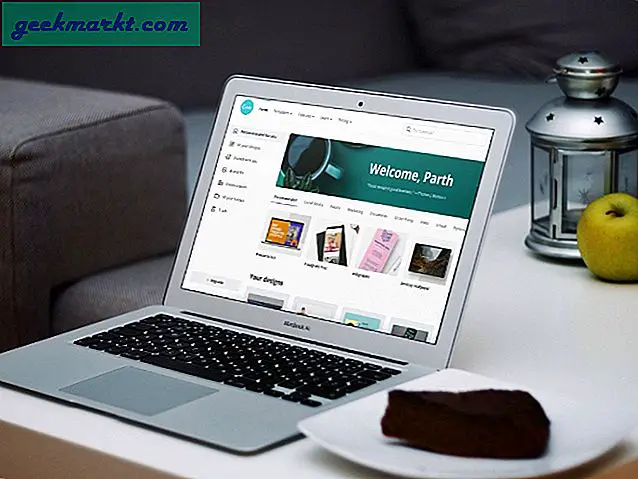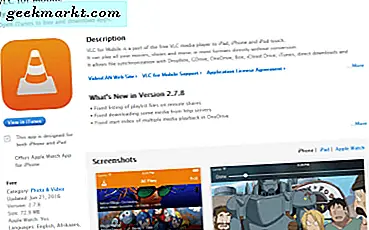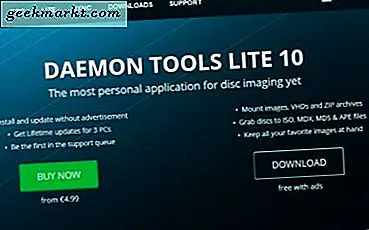Samsung bir teklif sunmada uzun bir yol kat etti özelleştirilmiş kullanıcı deneyimi akıllı telefonlarıyla. Yıllar geçtikçe, bölünmüş ekran ve Her Zaman Açık Ekran gibi daha sonra Android'e dahil edilen birçok özellik geliştirdiler. Bixby gibi özelliklerden nefret edebilirsiniz, ancak yalnızca Samsung akıllı telefonlarda bulunan en iyi özelliklerden bazılarını ve bunların sizi nasıl daha üretken kıldığını kabul edelim. Hadi başlayalım.
İpucu: Bu özelliklerin çoğu yalnızca One UI çalıştıran Samsung Akıllı Telefonlarda çalışır, telefonunuzun One UI için desteklenip desteklenmediğini görmek için buradaki listeye göz atabilirsiniz.
Samsung Phone'u Pro Gibi Kullanmak İçin En İyi Bir UI Özellikleri
Gibi özellikler sağlamak yerine Kenar aydınlatması, temalar ve değişen çözümlerle, günlük yaşamınızda kullanılabilecek hizmetlere odaklanacağım.
1. Bixby Rutinleri
Çoğu insanın Bixby'den nefret ettiğini biliyorum, ancak Bixby Rutinleri olarak da bilinen oldukça sezgisel bir özelliği var. Bu bir IFTTT'dir (ve bir ölçüde Siri Kısayolları) bir tür uygulama ancak işletim sistemine yerel olarak entegre edilmiştir. Sen İşletim sistemini eylemleri otomatik olarak yapacak şekilde ayarlayabilir. Örneğin, ofiste olup olmadığınızı ayarlayabilir ve ardından telefonu sessiz moda ayarlayabilirsiniz. Böylece her gün ofise geldiğinizde telefonunuz otomatik olarak sessiz moda geçecektir. Onunla daha da fazla kullanım durumu var, işte normalde kullandığım rutinler
- Youtube uygulamasını açarsam otomatik döndürmeyi aç.
- Techwiser'deysem, sessiz modu ve kenar aydınlatmasını açın.
- Kulaklığımı bağlarsam Youtube Müzik'te müzik çalın
- Wifi gücü% 20'den azsa kablosuz bağlantıyı kapatın, mobil veriyi açın ve bip sesi çıkarın.
- Techwiser'dan ayrılıyorsam, wifi'yi kapatın ve parlaklığı% 20'ye ayarlayın
Bu özelliğe şuraya giderek erişebilirsiniz: Ayarlar> Gelişmiş Özellikler ve Bixby Rutinlerini açın.
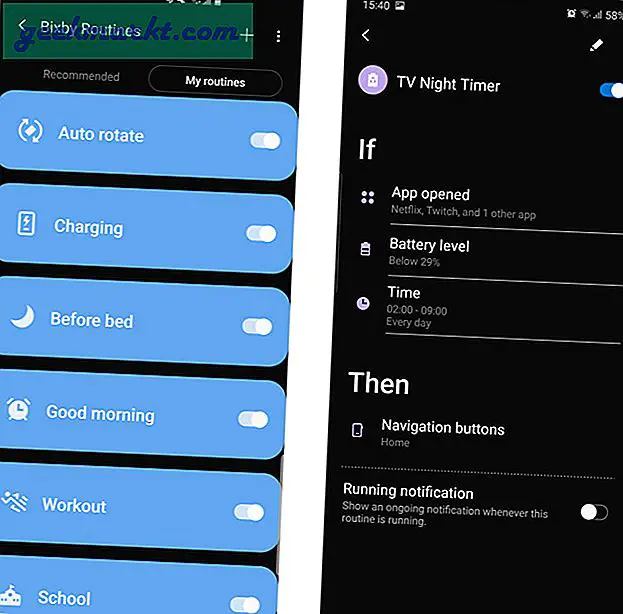
Her neyse, bu özellik olsa bile çalışır. Bixby ve diğer bloatware uygulamalarını devre dışı bıraktınız. Harika.
2. Samsung Pay
Samsung Pay, halihazırda oldukça popüler ve Samsung'un en çok övülen özelliği. Başka bir çevrimiçi cüzdandan çok bir teknoloji gibidir. O banka / kredi kartlarınızı tamamen bir telefonla değiştirebilir. Alışveriş yapıyorsanız ve kartı kaydırmak istiyorsanız. Sadece yapabilirsin Samsung Pay'i açın, kaydırmak istediğiniz kartı seçin ve telefonu EDC makinesinin yanına yerleştirin (kart kaydırma makinesi) ve ödeme sadece kart PIN kodunuzu yazarak yapılacaktır. Gerçekten güvenlidir ve kartın kilidini açmak için bir şifre veya biyometrik ayarlayabilirsiniz.
Buna Samsung Pay uygulamasını açıp hesabınızı kurarak erişebilirsiniz.
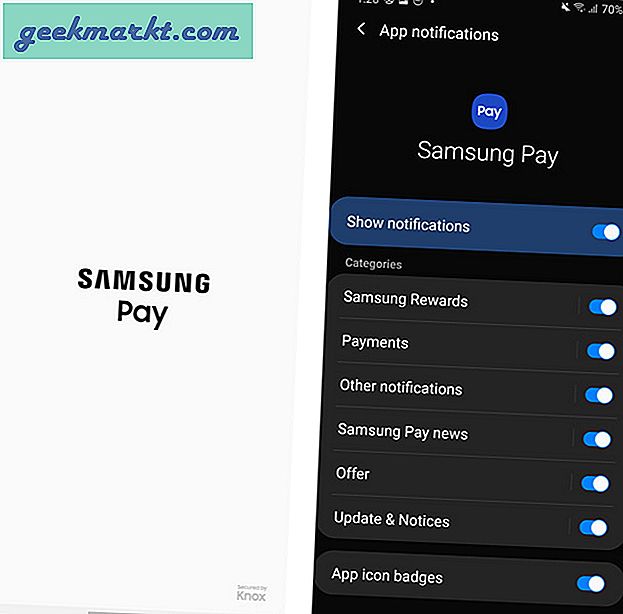
3. Geri Dönüşüm Kutusu
İsmin kendisi her şeyi söylediği için bunun hakkında hiçbir şey söylememe gerek yok. Tıpkı PC'de olduğu gibi, Dosyalarım uygulamanıza yerel olarak entegre edilmiş bir Geri Dönüşüm kutunuz var. Yani önemli bir şeyi sildiyseniz, bunu kolayca geri yükleyebilirsiniz.
Not: Ayrıca, Galeri uygulamasında, silinen resimleri sonraki 30 gün boyunca çöp kutusunda tutan bir Geri Dönüşüm kutusu vardır.
Bu özelliğe erişmek için, Dosyalarım uygulamasını açın> Sağ üst köşedeki Üç nokta menü simgesine dokunun> Geri Dönüşüm Kutusu'nu / Çöp Kutusunu Etkinleştirin. Benzer şekilde şunları da yapabilirsiniz: Galeri uygulamasını açın> Üç noktalı Menü simgesine dokunun> Geri Dönüşüm Kutusu'nu / Çöp Kutusunu Etkinleştir'e dokunun.
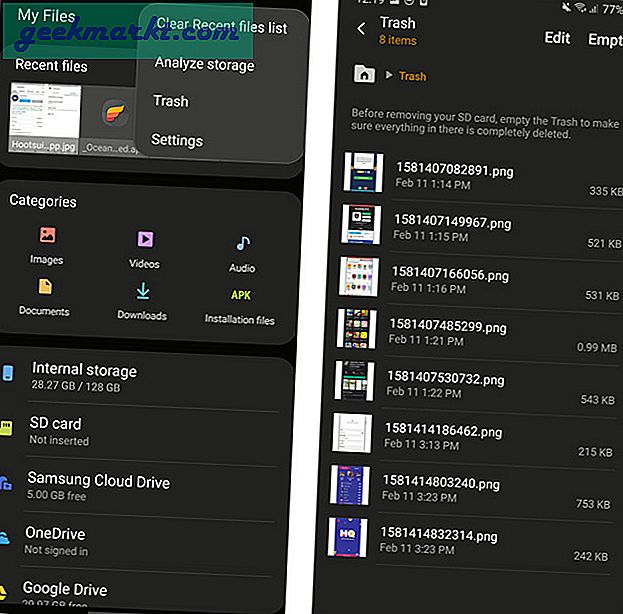
4. Cihaz Bakımı
Optimizasyona ve uygulamaların temizlenmesine inanmıyorum, ancak Samsung'un Cihaz Bakımının biraz ağırlığı var. O pil, depolama, RAM ve Güvenliği optimize etmek için içinde birden fazla özelliğe sahiptir. İşletim sisteminde yerleşik olduğu için, bu optimizasyonlar aslında görebileceğiniz ve hissedebileceğiniz bir fark yaratır.
Bunlardan en sevdiğim pil, son 7 gündeki pil kullanımınızın detaylı bir grafiğini alabilir ve bu süre içinde her 2 saatte bir pil kullanımını kontrol edebilirsiniz. Herhangi bir uygulama daha fazla pil tüketiyorsa, uygulamanın arka planda çalışmaması için uygulamayı uyku moduna ayarlayabiliriz. Bu tür özelliklerin daha fazlası depolama, RAM ve güvenlik için mevcuttur.
Erişmek için şunları yapabilirsiniz: Ayarlar> Cihaz bakımı'na gidin ve tüm ayarları değiştirin İstediğiniz.
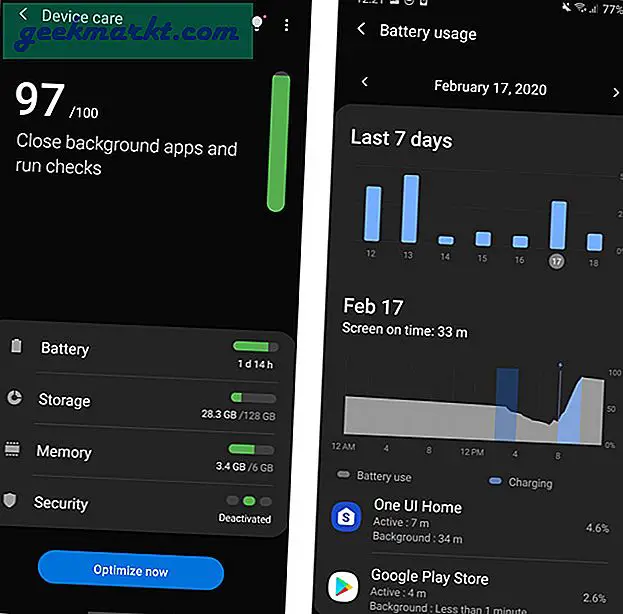
5. Kamerada Pro Modu
Samsung Camera'daki Pro Mode, sahip olduğunuz özelliklerle doludur ISO, Beyaz Dengesi vb. öğelerini bile değiştirebilir. Pro Modunda Manuel Odaklanma, aynasız kameralar gibi işleri zahmetsiz hale getirmek için odak alanında size yeşil çizgiler sağlar. Yalnızca bunu sağlamakla kalmaz, siz de RAW olarak çek Herhangi bir fotoğrafçı için rüya gibi olan format gerçek oluyor.
Kamera kullanıcı arayüzünün altındaki Pro'ya kaydırmanız yeterlidir. Ancak Pro modunu bulamazsanız, bunu Ayarlar'da kolayca etkinleştirebilirsiniz.
Ayarlar> Kamera Modları> Modları Düzenle> Pro'yu Etkinleştir'e gidin.
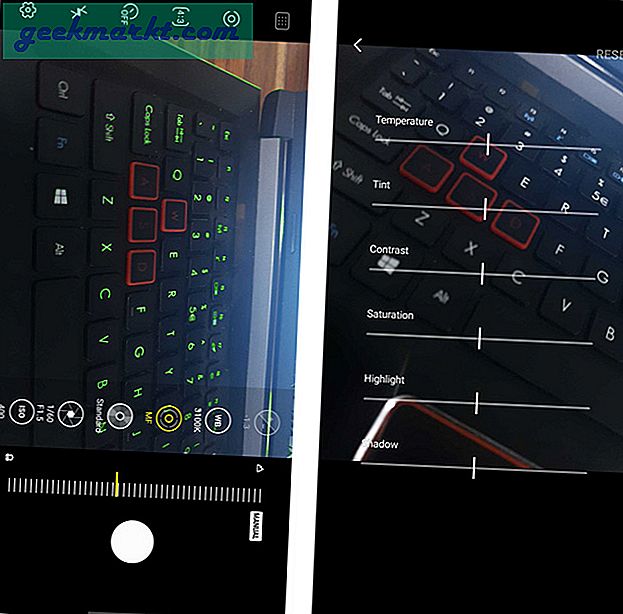
6. Güvenli Klasör
Güvenli Klasör, Samsung'un uygun şekilde reklamını yapmadığı ve güvenli bir şekilde saklamadığı en iyi özelliklerden biridir. Bu farklı bir parola veya biyometrik ile güvenli bir şekilde uygulamaları ve dosyaları depolayabileceğiniz bir uygulama. Buraya yüklediğiniz uygulamalar ve dosyalar hiçbir yerde gösterilmeyecektir. Kısacası, telefonunuzun tamamı için gizli mod gibidir.
Güvenli Klasöre erişmek için, Ayarlar> Biyometri ve güvenlik> Güvenli klasör'e gidin ve güvenli bir klasör oluşturun.
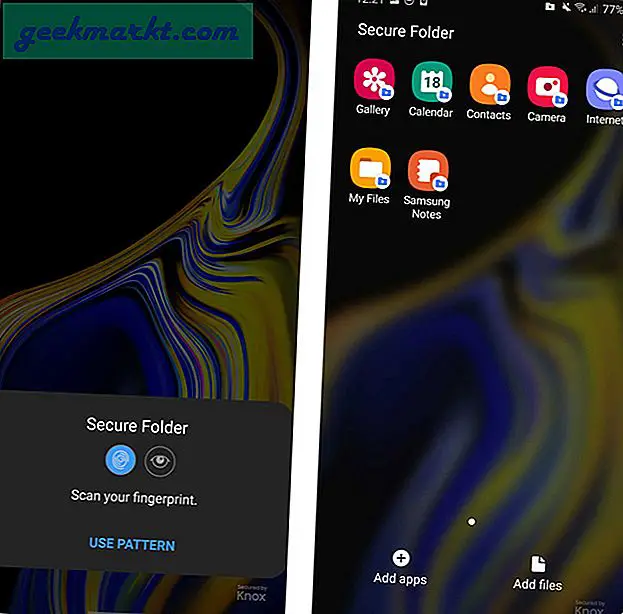
7. Kenar Paneli
Bu listedeki tüm özelliklerle karşılaştırıldığında, Edge paneli başlangıçtan itibaren etkinleştirilen tek özelliktir. İstediğiniz yerde kenar panelini açmak için ekranın kenarından kaydırabilirsiniz.açılacak uygulamalar, kişiler, hesap makinesi, yazılım tuşları ve hatta pusula, cetvel, vb. gibi araçlar gibi kullanışlı tüm şekillerde farklı özelliklere sahiptir. Galaxy mağazasında kenar paneli için daha da fazla uygulama var.
Bu, varsayılan olarak etkinleştirilecektir ve ayarlarına şuraya giderek erişebilirsiniz: Ayarlar> Ekran> Kenar Ekranı> Kenar paneli.
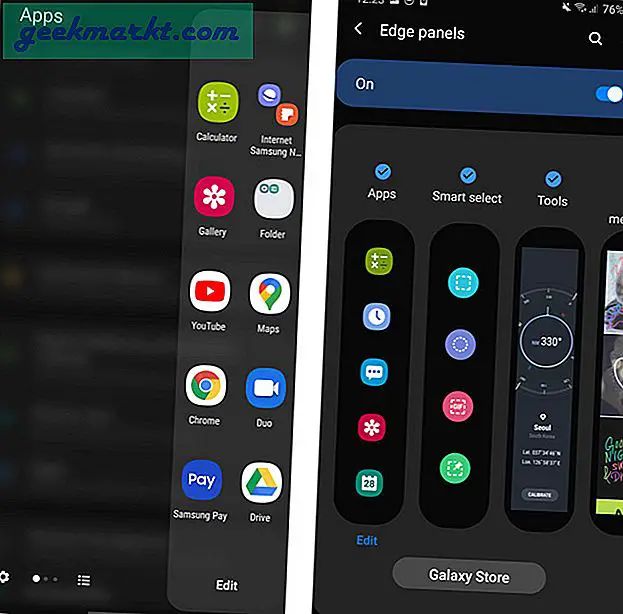
8. Akıllı Seçim
Bu, Samsung'un akıllı ve erişimi kolay hale getirdiği ekran görüntüleri için küçük bir kırpma özelliğidir. Sadece tek bir dokunuşla, smart select ekrandaki içeriği anlayabilir ve buna göre otomatik olarak bir düzen yerleştirir. Vakaların% 90'ında doğru olacaktır, ancak her durumda, eskisi gibi düzeni her zaman yeniden ayarlayabileceğinizi gözden kaçırır. Bu özellik, kısmi ekran görüntülerini kolayca almak için her zaman kullanışlı olacaktır. Bunun dışında ekran görüntüsü gibi gifler de yapabilirsiniz.
Bu özelliğe açarak erişebilirsiniz Kenar paneli> Ayarlar> Akıllı seçimi etkinleştirin Kenar paneli.
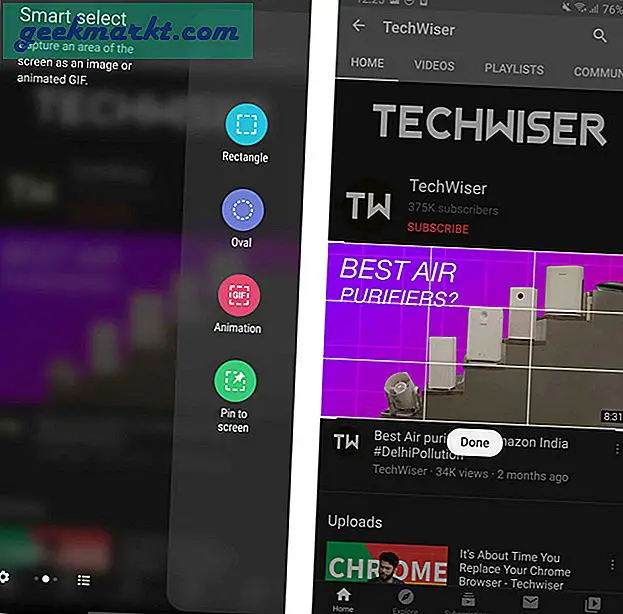
9. Kilit ekranı kısayollarını Hızlı geçişlerle değiştirin
Açıkçası, kilit ekranının altındaki varsayılan Hızlı kısayolları (Telefon ve Kamera düğmesi) asla kullanmıyorum. Neyse ki One UI 2.0, bu düğmeleri değiştirmenize izin verir ve ben Telefon ve Kamera düğmesini sırasıyla el feneri ve DND düğmesi ile değiştirdi.
Bu özelliğe erişmek için Ayarlar> Kilit ekranı> Uygulama kısayollarına gidebilir ve sol ve sağ kısayollar için el feneri ve dnd'yi seçebilirsiniz.
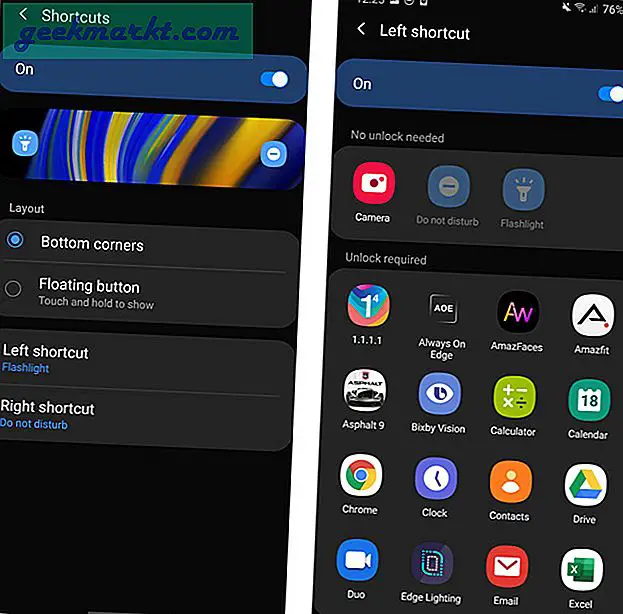
10. Dex
Dex, bir Samsung S veya Note serisi telefonunuz varsa bilmeniz gereken özelliklerden biridir. Telefonunuzu bir HDMI kablosu kullanarak bir monitöre bağladığınızda, büyük ekrana otomatik olarak bir masaüstü sürümü yükler. Bunun sınırlamaları var, ancak masaüstü düzenine göz atabilir, klavye ve fare ile mobil oyunlar oynayabilir ve fotoğrafları düzenleyebilirsiniz. Lafı olmaz, Adobe Rush, videoları düzenlemek için çok daha iyi çalışıyor.
Buna erişmek için telefonunuzu monitöre bağlamanız gerekir. Telefonunuza Bluetooth ile klavye ve fare de bağlayabilirsiniz.
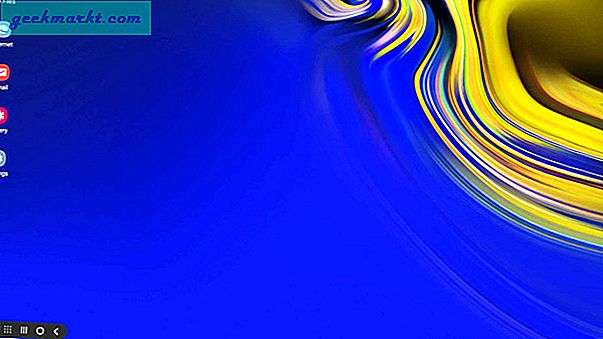
11. Dahili Dual Messenger
İsterseniz bu özellik kullanışlı olacaktır. bir mesajlaşma uygulamasının birden çok hesabını kullanın. WhatsApp ve Telegram gibi uygulamalar yerel olarak birden fazla hesabı kullanmanıza izin vermez, ancak bu özellik size yardımcı olur WhatsApp uygulamasının kendisinin başka bir örneğini oluşturun. Düzgün.
Ayrıca Facebook, Twitter vb. Uygulamalar için ikinci bir örnek oluşturabilirsiniz. Kişisel olarak bir uygulamadan gelen bildirimleri devre dışı bırakmak ve uygulamanın başka bir örneğinin bildirim iznini korumasına izin vermek istiyorum. Pil tüketimini azaltmaya yardımcı olur.
Bu özelliğe erişmek için, Ayarlar> Gelişmiş özellikler> Dual Messenger'a gidin ve mevcut uygulamalar için ikinci örneği açın.
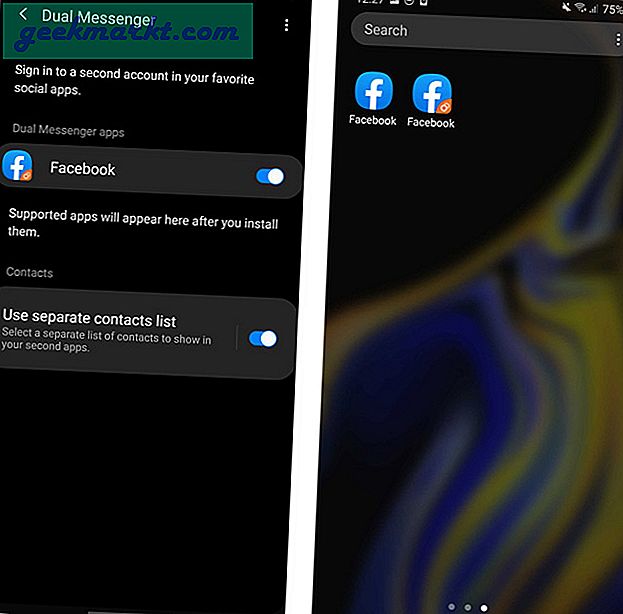
12. Dahili Ekran kaydedici
Çok fazla aldatmaca vardı. ekran kaydedici yerel olarak geliyordu Android 10'a geçiş yaptı, ancak resmi sürüme ulaşamadı. Her neyse, Samsung’un One UI 2 şunları sağlar: yerel olarak ekran kayıt özelliği. Çözünürlük, ses kontrolleri vb. Gibi ince ayar yapabileceğiniz birden fazla ayar bile vardır.
Bu özelliğe Hızlı Ayarlar panelindeki simgesine dokunarak erişebilirsiniz.
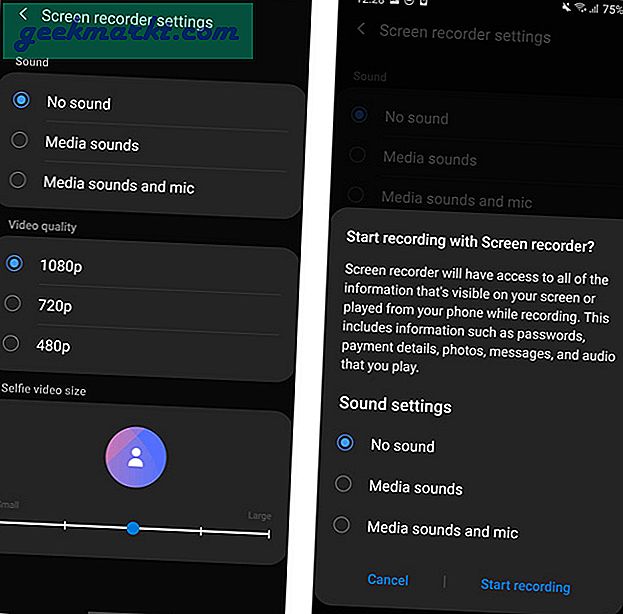
Sarma
Hatta Samsung telefonlarında kalan birçok özellik var, ancak bunların arasında, kullanmanız gereken gerçekten iyi olan birkaç özellik var. Bixby Rutinleri, Cihaz Bakımı, Güvenli Klasör, Samsung One UI'nin en sevdiğim özellikleridir. Companion uygulamanızın doğal olarak Windows Bağlantısı olarak yapıldığını unutuyordum ve Hızlı Ayarlar panelinden açabilirsiniz. Samsung One UI'nin en sevdiğiniz özelliği nedir? Aşağıdaki yorumlarda bana bildirin.